Índice
Se quiser ligar o seu PC à Internet através do seu telefone, continue a ler abaixo para aprender todas as formas disponíveis para o fazer. Neste guia, vamos mostrar-lhe como se ligar à Internet utilizando os dados móveis do seu telefone para que possa navegar na Web, utilizar as suas aplicações favoritas e ouvir música em movimento.
Quando as redes sem fio não estão disponíveis, ou se você não consegue conectar seu laptop a uma rede sem fio, a solução é usar a conexão de backup da Internet no seu "bolso". Sim, isso é correto, você pode usar os dados móveis do seu telefone para conectar seu computador, laptop, tablet, ou outro telefone à Internet.
A tecnologia de partilhar a ligação à Internet do telemóvel com outros dispositivos chama-se "Tethering" ou "Hotspot" e quase todos os telemóveis a suportam actualmente. O "Tethering" (a ligação a outros dispositivos), pode ser feito através de um cabo USB, através de Wireless, ou através de Bluetooth, e é útil quando não se tem uma ligação à Internet através de Ethernet ou Wi-Fi.
Se quiser partilhar a Internet do seu telefone para outros dispositivos, siga as instruções deste guia com os passos detalhados para o fazer.
Como Partilhar Internet de Móvel para Computador, Computador Portátil, Tablet, etc...
Método 1: Partilhar a Internet móvel através do Wireless Tethering.
Método 2: Partilhar Internet Móvel via USB Tethering.
Método 3: Partilhar a Internet móvel através de Bluetooth Tethering.
Método 1. como ligar a Internet móvel a qualquer dispositivo Wi-Fi
Se você possui um laptop, ou um desktop com uma placa de rede sem fio, ou outro dispositivo sem fio (por exemplo, Tablet, outro telefone, etc.), então você pode conectá-lo à Internet Móvel usando o Wireless Tethering, que é o método mais popular.
Abaixo encontrará como ligar o seu PC Windows 10 à Internet de dados móvel no seu Android ou iPhone. Existem duas fases neste método. A primeira fase é activar o Hotspot Wireless no seu telefone e a segunda é ligar o seu PC com ele.
Passo 1. Activar o Wi-Fi Hotspot no telemóvel.
ANDROID
Para activar o Hotspot Portátil no seu telefone Android:
1. habilitar o Dados móveis  e o Wi-Fi
e o Wi-Fi  no seu telefone.
no seu telefone.
2. Ir para Configurações e aberto Hotspot móvel e amarração (ou " Ponto de acesso portátil "). *
Nota: As configurações "Hotspot" em alguns telefones podem ser encontradas em "Conexões" ou nas opções "Internet & Rede").
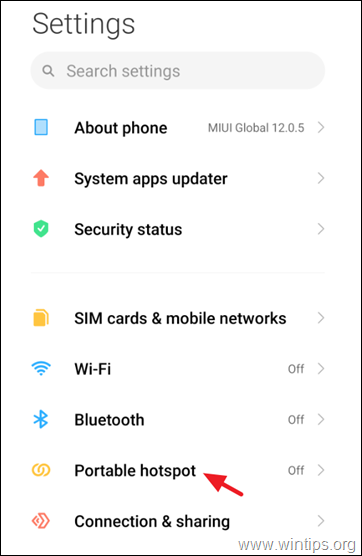
3. Vire o botão de alternância no ecrã seguinte para activar o Ponto de acesso portátil e depois clique em Configure um hotspot portátil.
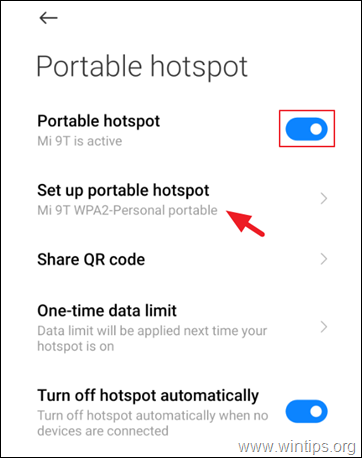
3c. Nesta página, especifique o Nome do hotspot (a) e o Senha do hotspot .
Notas:
Se tiver configurado o hotspot antes e não se lembrar da palavra-passe, basta tocar no ícone "olho" para a revelar.
2. opcionalmente nesta página, você pode especificar o tipo de segurança e a banda AP, mas eu sugiro deixar as configurações padrão.
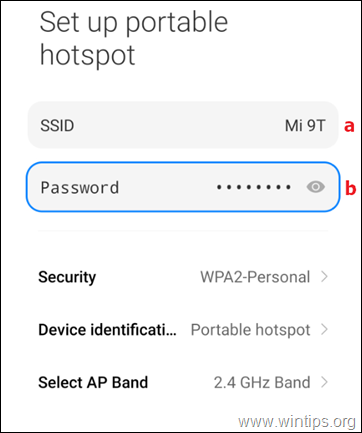
4. Uma vez terminado, guarde as suas definições e continue no passo 2 para ligar o seu PC ao Hotspot do Mobile.
iPhone
Para activar o Personal Hotspot no seu iPhone:
1. Navegar para o iPhone Configurações e toque Hotspot Pessoal .
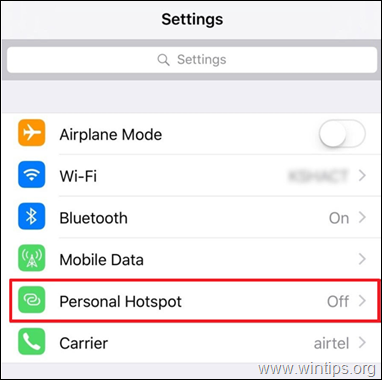
2. Virar o botão de alternância ON ao lado de Hotspot Pessoal na próxima janela. *
Nota: Se você quiser ver ou alterar a senha do Hotspot, toque na caixa de senha abaixo do controle deslizante e clique em Feito .
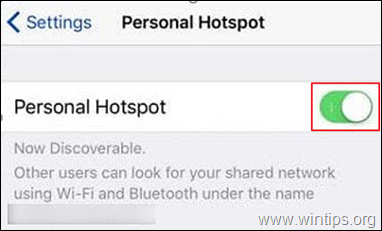
3. Depois de activar o hotspot no iPhone, pode ligar-se à Internet no seu PC com Windows 10 seguindo as instruções no passo seguinte.
Passo 2. Ligue o Windows 10 ao Mobile Hotspot.
1. Clique no ícone Wi-Fi na sua barra de tarefas e localize o hotspot móvel *.
Nota: Alternativamente, você pode ir para Início  menu > Configurações
menu > Configurações  > Rede e Internet > Wi-Fi e clique Mostrar as redes disponíveis .
> Rede e Internet > Wi-Fi e clique Mostrar as redes disponíveis .
2. Selecione a rede do seu telefone (nome do hotspot) e clique em Ligue .
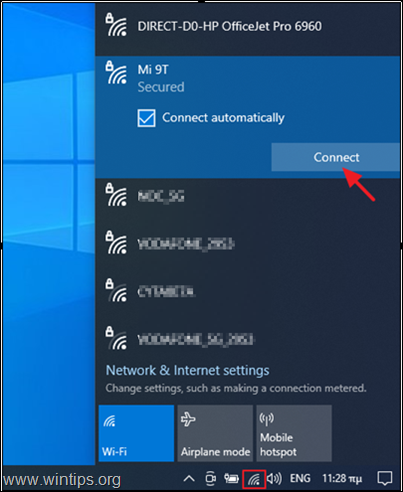
3. Digite a senha para o hotspot móvel que você especificou (ou visualizou), no passo-1 acima e clique A seguir.

4. Ao conectar-se, você está pronto para acessar a Internet no seu PC através do seu celular.
Método 2. como ligar o seu computador à Internet móvel de dados no seu telefone utilizando um cabo USB.
O segundo método de ligação do seu computador à Internet através dos dados móveis do seu telefone é através de um cabo USB (USB Tethering).
Usando este método, tudo o que você precisa fazer é conectar o seu celular ao computador usando um cabo USB e depois habilitar o cabo USB no seu dispositivo móvel. Vamos ver em detalhes o processo:
1. ligar seu telefone para seu computador usando o cabo USB que veio com o teu telefone.
2. Toque para habilitar (activar) o Dados móveis  no seu telefone.
no seu telefone.
3. Ir para o telefone Configurações e aberto Hotspot Móvel & Tethering (ou " Ponto de acesso portátil "). *
Nota: As configurações "Tethering" em alguns telefones podem ser encontradas em "Connections", ou em "Internet & Network", ou nas opções "USB & Tethering").

4. Toque no botão amarração USB deslizador para o virar ON . *
Nota: Se o seu ecrã apresentar um aviso indicando que a continuação irá interferir com qualquer transferência de dados entre o seu telefone e o PC, toque OK para prosseguir.
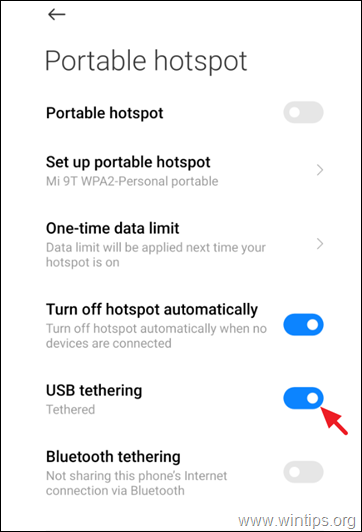
5. É isso! A partir de agora terá acesso à Internet móvel a partir do seu computador.
Método 3. como ligar o seu PC à Internet através do seu telefone Android usando Bluetooth.
O método final de acesso aos dados da Internet móvel a partir do seu computador é usando Bluetooth se, claro, o seu telefone e computador tiverem Bluetooth.
Passo 1. Active o Bluetooth Tethering no seu telefone Android.
1. habilitar o Dados móveis  no seu telefone.
no seu telefone.
2. activar o Bluetooth no seu telefone, usando uma das seguintes formas:
a . pressione o botão Bluetooth em configurações rápidas, ou...
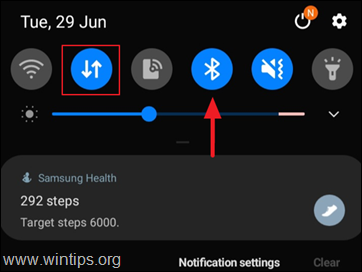
b. Navegue até Configurações -> Ligações - > Bluetooth e. arraste o controle deslizante de Bluetooth para ON .
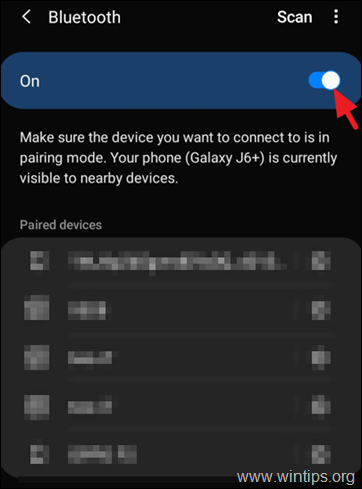
3. Então, vá telefonar para o Configurações > Hotspot móvel e amarração e habilitar o Amarração Bluetooth.

Passo 2. emparelhe o seu PC Windows 10 com o seu telefone,
1. Clique no botão Início  menu e selecione Configurações
menu e selecione Configurações  > Dispositivos .
> Dispositivos .
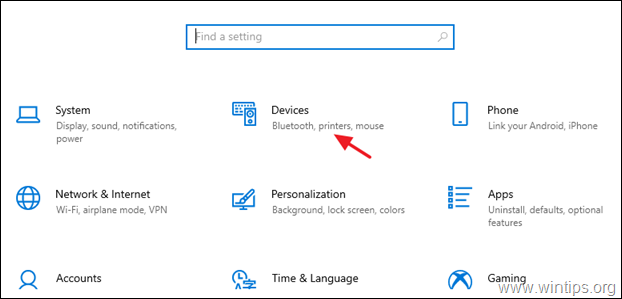
2. Na próxima janela:
a. Clique em Bluetooth e outros dispositivos e virar a chave múltipla contra Bluetooth para ON.
b. Clique Adicionar Bluetooth ou outro dispositivo
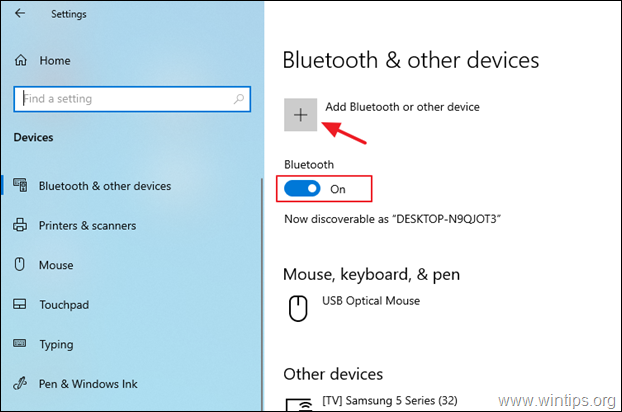
3. Selecione Bluetooth .
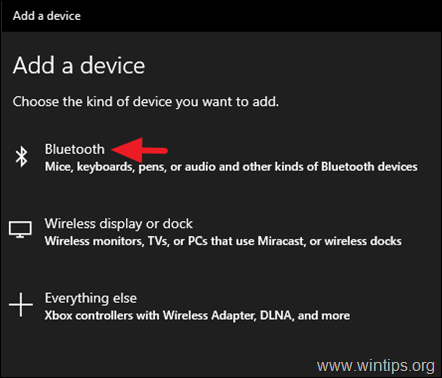
4. Agora clique no seu telefone a partir da lista de aparelhos disponíveis.
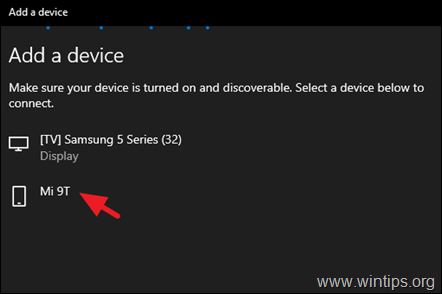
5. Quando solicitado, toque Par no seu telefone e clique Ligue no seu PC.
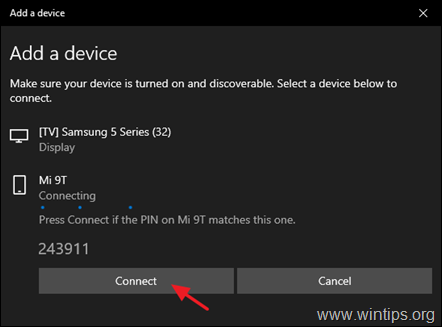
6. Uma vez que ambos os dispositivos estejam emparelhados, clique Feito .
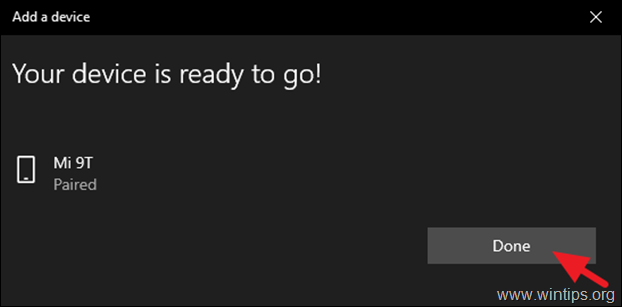
Passo 3. ligue o seu PC Windows 10 à Internet por telefone via Bluetooth.
1. Clique com o botão direito do mouse sobre o Bluetooth na barra de tarefas e selecione Junte-se a uma Rede de Área Pessoal . *
Nota: Se você não encontrar o ícone Bluetooth na barra de tarefas, vá para Painel de Controlo > Dispositivos e Impressoras e continue lendo abaixo.
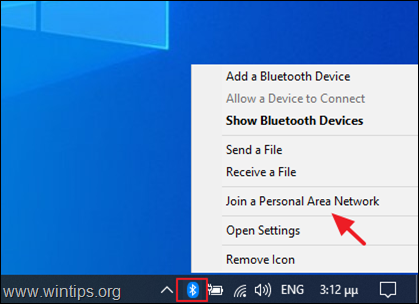
2. Na janela seguinte, localize e clique no botão direito do mouse no ícone do seu telefone. Escolha Conectar usando > Ponto de acesso opção.

3. Ao conectar-se, você poderá acessar a Internet através de Bluetooth no celular.
É isso! Diga-me se este guia o ajudou deixando o seu comentário sobre a sua experiência. Por favor, goste e partilhe este guia para ajudar os outros.

Andy Davis
O blog de um administrador de sistema sobre o Windows





